Per proteggere meglio i dati sul telefono e impedire a una persona non autorizzata di accedervi, è necessario inserire una sequenza, un PIN, una password o un blocco del viso sul telefono Android. Il blocco dello schermo del telefono con schermo Android è una buona opzione per proteggere la tua privacy. Tuttavia, è una sensazione orribile quando il tuo telefono è bloccato dietro una password che non ricordi. Hai mai dimenticato la password di blocco dello schermo del tuo dispositivo Android?
Potrebbe succedere a chiunque di noi. Fortunatamente, è possibile bypassare la password Android e sbloccare lo smartphone o il tablet. In questo post, ti mostreremo come riottenere l'accesso al tuo dispositivo quando hai dimenticato la password di Android. Se stai affrontando questa situazione, puoi continuare a leggere per trovare le soluzioni efficaci qui.
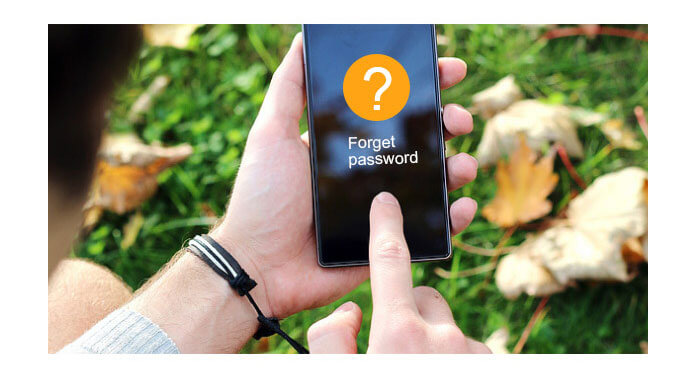
Dimentica la password Android
Puoi utilizzare l'account Google Recovery per sbloccare il tuo dispositivo Android. Questo metodo è intrecciato con la maggior parte dei dispositivi Android, puoi prima provare in questo modo quando dimentichi la password Android.
1Tocca "Hai dimenticato la password?" sullo schermo per aprire un nuovo menu.
2Inserisci i dettagli del tuo account Google nel menu e tocca "Accedi". (Hai dimenticato l'account Google? Recupera account Google ora.)
3Successivamente, il tuo telefono Android verrà sbloccato e potrai impostare una nuova password Android.
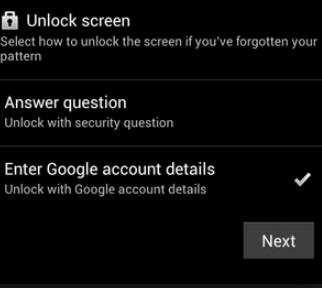
Se il primo metodo non funziona per te, potrebbe essere necessario eseguire un hard reset sul telefono per rimuovere la password di Android. Potresti perdere i tuoi dati durante questo processo, quindi è meglio eseguire il backup del telefono Android per i tuoi dati importanti.
1Spegni il tuo telefono Android.
2Premere e tenere premuti contemporaneamente il tasto "Volume -" e il tasto "Accensione" per alcuni secondi.
3Il tuo telefono Android si avvierà, quindi puoi accedere alla modalità di recupero. È possibile utilizzare i tasti "Volume" per selezionare le opzioni dal menu.
4Seleziona "cancella dati / ripristino dati di fabbrica" e toccalo. Questo passaggio cancellerà tutte le impostazioni e i file sul tuo dispositivo Android. Quindi il dispositivo si riavvierà e la password di Android verrà rimossa.

Se non disponi di un account Google e desideri conservare tutti i dati preziosi sul tuo dispositivo Android, c'è comunque una buona scelta per te. Qui raccomandiamo sinceramente l'estrazione professionale dei dati del telefono Android rotto per aiutarti a rimuovere la password Android.
1Avvia Android Data Recovery

Scarica, installa ed esegui questo potente recupero dati Android sul tuo computer. Se si dimentica la password di Android, è possibile collegare il telefono ad esso con un cavo USB.
2Scegli Estrazione dati telefono Android non funzionante
Scegli "Rottura estrazione dati telefono Android", quindi fai clic su "Correggi dispositivo".
3Seleziona il dispositivo Android

Se il telefono è bloccato Modalità di recupero Android, puoi scegliere "Bloccato nella schermata di avvio" e fare clic su "Avanti".

Successivamente, è necessario selezionare "Nome dispositivo" e "Modello dispositivo".
4Rimuovi la password Android

Fai clic sul pulsante "Conferma", quindi segui la guida per sbloccare la password Android.
Questo strumento Android completo ti consente di risolvere molti problemi Android. In pochi clic, puoi riportare alla normalità il telefono bloccato, bloccato, schermo nero, attacco di virus e schermo bloccato. Inoltre, puoi usarlo per recuperare i dati Android persi / cancellati dal tuo dispositivo.
Per concludere, parliamo principalmente di cosa dovresti fare quando dimentichi la password di Android in questo post. Puoi provarne uno qualsiasi per rimuovere la password di Android.
Puoi imparare i passaggi dal video qui sotto:

